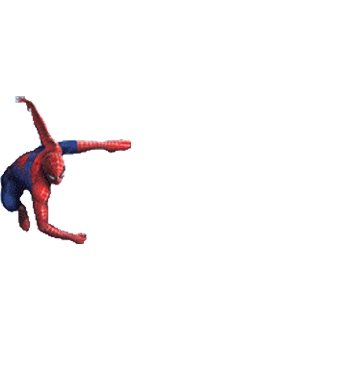Custom Fonts adalah, singkatnya, font-font khusus yg ditambahkan secara individual & bukan merupakan font-font default yg telah dikenal browser (database-nya tidak dimiliki browser). Custom fonts saat ini telah berjumlah ratusan, memiliki variasi yg bermacam-macam, unik, memiliki tema yg lebih khas daripada font biasa, serta dapat meningkatkan kualitas tampilan blog/web.
Tulisan di atas memberikan kesan yg berbeda; lebih stylish dibanding font default di sekelilingnya. Pada posting Cara Mengubah/Mengganti jenis font di Blogger, Buka Rahasia Blogspot telah share cara mengganti font dengan menggunakan standar. Sebagai langkah advance, Buka Rahasia Blogspot akan share cara menggunakan & mengganti font Blog dengan Custom Fonts bagi sobat blogger yg tertarik untuk membuat font di blog tampak lebih stylish. Di platform Blogger, ada dua cara yg dapat digunakan untukmenggunakan/menampilkan Custom Fonts:
1. Menggunakan fitur Blogger Web Fonts melalui Template Designer.
2. Memasukkan snippets (kode) secara langsung melalui Edit HTML (manual template editing).
Cara Menggunakan Blogger Custom/Web Fonts Melalui Template Designer
Pada akhir Desember 2010, Blogger memperkenalkan fitur Web Fonts yg dapat diakses melalui Template Designer. Saat ini setidaknya telah ada 77 Web Fonts (dan terus bertambah) yg dapat digunakan untuk kostumisasi font blog Blogger guna memperindahdesain blog.
Cara mengakses fitur Web Fonts:
1. Masuk Dashboard Blogger > Template > Customize > Advanced
2. Pada halaman Template Designer, setelah memilih "Advance", sobat dapat memilih bagian mana yg hendak dikostumisasi, misalnya page, header, sidebar header, post title, dan seterusnya. Kemudian pilih Web Fonts yg hendak digunakan.
3. Setelah semua kostumisasi font selesai, klik "Apply to This Blog".
Dengan cara ini, sobat dapat memilih Web Fonts yg telah disediakan oleh Blogger serta mempreviewnya sekaligus (WYSIWYG).
Note: Pengaturan Custom web fonts melalui "template designer" belum tentu dapat diaplikasikan pada custom blogger templates (bukan template bawaan Blogger). Jadi harus menggunakan cara kedua di bawah.
Cara Memasang Custom Fonts Dengan Mengedit Template Blog
Konsep sebenarnya dari memasang custom fonts adalah memasukkan font snippets pada template & merujukkannya pada font family dalam atribut pengaturan CSS elemen blog. Dibanding Blogger Web Fonts pada Template Designer yg jumlahnya masih terbatas, variasi Web Fonts gratis yg tersedia jauh lebih banyak. Kali ini, kita akan menggunakan Web Fonts milik Google (Google Font API), yg sampai saat ini telah memiliki koleksi 397 Font Family (dan terus bertambah), karena memiliki akses yg cepat & stabil.
Tahap 1: